Как получить значение ячейки на основе номеров строки и столбца в Excel?
В этой статье я расскажу, как найти и получить значение ячейки на основе номеров строки и столбца в рабочем листе Excel.
Получить значение ячейки на основе номеров строки и столбца с помощью формулы
Получить значение ячейки на основе номеров строки и столбца с помощью пользовательской функции
Получить значение ячейки на основе номеров строки и столбца с помощью формулы
Чтобы извлечь значение ячейки на основе номеров строки и столбца, следующая формула может вам помочь.
Пожалуйста, введите эту формулу: =INDIRECT(ADDRESS(F1,F2)) и нажмите клавишу Enter, чтобы получить результат, см. скриншот:
Примечание: В приведенной выше формуле F1 и F2 обозначают номер строки и номер столбца, вы можете изменить их по своему усмотрению.

Получить значение ячейки на основе номеров строки и столбца с помощью пользовательской функции
Здесь пользовательская функция также может помочь вам выполнить эту задачу, пожалуйста, сделайте следующее:
1. Удерживайте клавиши ALT + F11, чтобы открыть окно Microsoft Visual Basic for Applications.
2. Нажмите Вставить > Модуль и вставьте следующий код в окно Модуля.
VBA: Получить значение ячейки на основе номеров строки и столбца:
Function GetValue(row As Integer, col As Integer)
GetValue = ActiveSheet.Cells(row, col)
End Function
3. Затем сохраните и закройте окно кода, вернитесь к рабочему листу и введите эту формулу: =getvalue(6,3) в пустую ячейку, чтобы получить конкретное значение ячейки, см. скриншот:
Примечание: В этой формуле 6 и 3 — это номера строки и столбца, пожалуйста, измените их по мере необходимости.
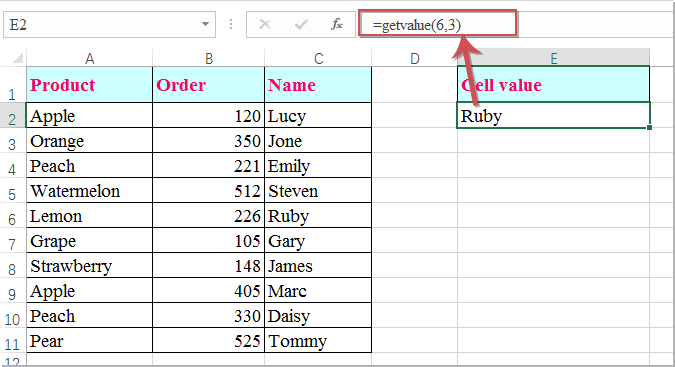
Лучшие инструменты для повышения продуктивности в Office
Повысьте свои навыки работы в Excel с помощью Kutools для Excel и ощутите эффективность на новом уровне. Kutools для Excel предлагает более300 расширенных функций для повышения производительности и экономии времени. Нажмите здесь, чтобы выбрать функцию, которая вам нужнее всего...
Office Tab добавляет вкладки в Office и делает вашу работу намного проще
- Включите режим вкладок для редактирования и чтения в Word, Excel, PowerPoint, Publisher, Access, Visio и Project.
- Открывайте и создавайте несколько документов во вкладках одного окна вместо новых отдельных окон.
- Увеличьте свою продуктивность на50% и уменьшите количество щелчков мышью на сотни ежедневно!
Все надстройки Kutools. Один установщик
Пакет Kutools for Office включает надстройки для Excel, Word, Outlook и PowerPoint, а также Office Tab Pro — идеально для команд, работающих в разных приложениях Office.
- Комплексный набор — надстройки для Excel, Word, Outlook и PowerPoint плюс Office Tab Pro
- Один установщик, одна лицензия — настройка занимает считанные минуты (MSI-совместимо)
- Совместная работа — максимальная эффективность между приложениями Office
- 30-дневная полнофункциональная пробная версия — без регистрации и кредитной карты
- Лучшее соотношение цены и качества — экономия по сравнению с покупкой отдельных надстроек